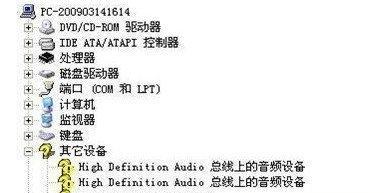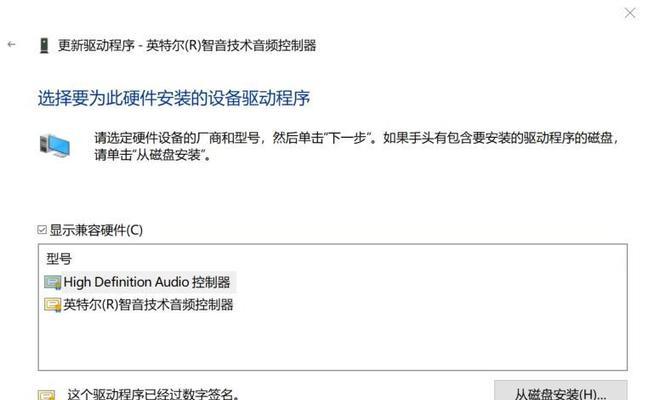在使用电脑的过程中,有时我们会遇到声卡驱动无法安装的问题,导致无法正常发出声音。为了解决这个问题,本文将介绍一些解决声卡驱动安装失败的方法,帮助读者快速恢复声音。
检查声卡驱动文件完整性
我们需要确认下载的声卡驱动文件是否完整。有时,下载过程中可能会出现网络中断或者文件损坏的情况,导致无法正确安装驱动。可以尝试重新下载文件,并验证其完整性。
查找最新的声卡驱动程序
有时,旧版本的声卡驱动可能不兼容新系统或硬件,导致安装失败。我们可以尝试前往声卡制造商的官方网站,查找最新的声卡驱动程序,并下载安装。
关闭杀毒软件和防火墙
某些杀毒软件或防火墙可能会阻止声卡驱动程序的正常安装。我们可以临时关闭杀毒软件和防火墙,然后再次尝试安装声卡驱动。
清除旧的驱动程序
如果我们曾经安装过旧版本的声卡驱动,可能会导致新的驱动安装失败。我们可以使用专业的驱动程序清理工具,彻底清除旧的驱动程序,然后再尝试安装新的驱动。
检查设备管理器中的问题
打开设备管理器,查看声卡驱动是否有任何标记为黄色感叹号或问号的问题。如果有,说明驱动程序出现了错误或冲突。我们可以右键点击问题驱动程序,选择卸载,并重新安装声卡驱动。
更新操作系统
有时,声卡驱动无法安装是因为操作系统本身存在某些问题。我们可以尝试更新操作系统到最新版本,以修复潜在的驱动相关问题。
检查硬件连接
确保声卡正确连接到计算机主板上。有时,不正确连接的硬件可能导致声卡驱动无法正常安装。我们可以检查并重新插拔声卡,确保其连接良好。
运行Windows硬件和设备故障排除工具
Windows操作系统提供了一些内置的故障排除工具,可以帮助我们检测和解决声卡驱动安装失败的问题。我们可以运行Windows硬件和设备故障排除工具,寻找可能的解决方案。
使用驱动程序更新软件
有许多第三方的驱动程序更新软件可以帮助我们自动检测并安装最新的声卡驱动程序。可以尝试使用这些软件来解决声卡驱动安装失败的问题。
恢复系统
如果上述方法仍然无法解决声卡驱动安装失败的问题,我们可以考虑恢复系统到之前的一个时间点。恢复系统可以还原到之前正常工作的状态,从而解决可能的驱动问题。
联系技术支持
如果以上方法都没有成功解决声卡驱动安装失败的问题,我们可以联系声卡制造商或计算机品牌商的技术支持团队,寻求更专业的帮助和指导。
寻求专业帮助
如果我们不熟悉电脑硬件和驱动安装的操作,或者以上方法无法解决问题,我们可以寻求专业的电脑维修人员帮助。他们有丰富的经验和专业的工具,可以帮助我们解决声卡驱动安装失败的问题。
备份重要数据
在尝试各种解决方法之前,我们应该记得备份重要的数据。有时,某些操作可能会导致数据丢失或损坏,备份可以保证数据的安全。
定期维护和更新
为了避免声卡驱动安装失败等问题,我们应该定期维护和更新计算机系统。保持系统的最新状态可以最大程度地减少驱动问题的发生。
声卡驱动安装失败可能是由于多种原因造成的,通过以上方法我们可以尝试解决问题。然而,如果问题依然存在,我们应该及时寻求专业的帮助,以确保计算机系统正常运行,并恢复声音功能。